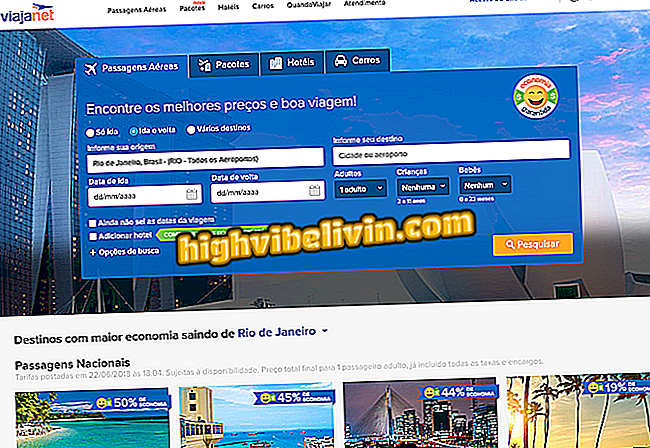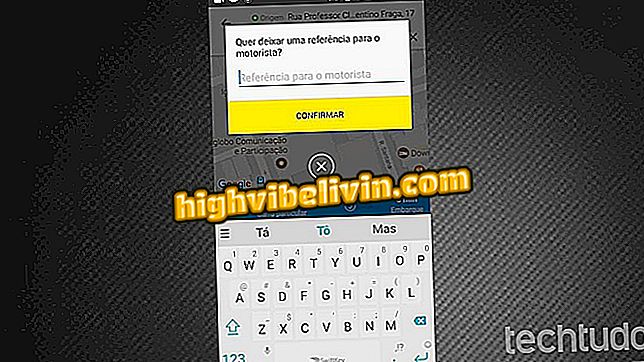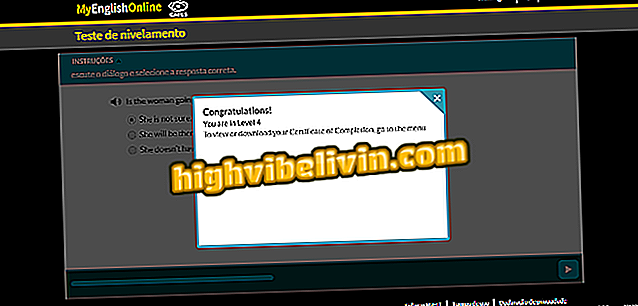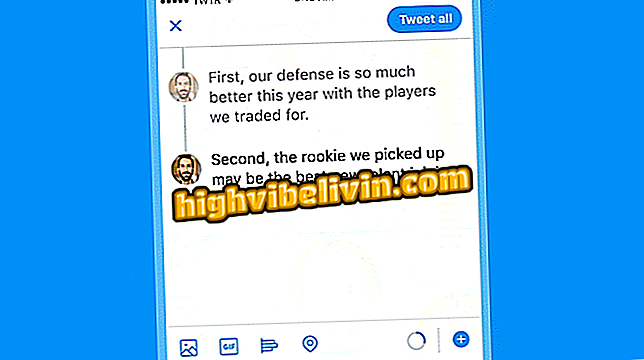Як синхронізувати установки між пристроями з Windows 10
Налаштування параметрів і програм на всіх пристроях вимагає великих витрат часу і втомлює, і саме тут функція синхронізації параметрів Windows 10 може допомогти.
Поверхня ноутбука Microsoft з'являється як конкурент MacBook і Chromebook
З його допомогою можна синхронізувати свої налаштування та всі гаджети Windows. Це дуже корисно, тому що якщо ви купуєте інший продукт Windows або переінсталюєте цю операційну систему з комп'ютера, вам не потрібно повторно встановлювати її. Щоб допомогти вам максимально скористатися цією функцією, цей посібник покаже вам, як увімкнути та налаштувати синхронізацію параметрів.

Як синхронізувати установки між пристроями з Windows 10
Якщо ввімкнути синхронізацію конфігурації на комп'ютері під керуванням Windows 10, операційна система бере на себе всі ваші налаштування та встановлює однакові для всіх пристроїв Windows 10. Можна вибрати параметри для синхронізації на пристроях, такі як паролі, браузер, кольорові теми та багато іншого.
Додаток: Отримайте найкращі поради та останні новини на вашому телефоні
Щоб увімкнути синхронізацію, спочатку потрібно ввійти до Windows 10 з обліковим записом Microsoft і виконати наведену нижче процедуру. Потім повторіть це на всіх пристроях, які потрібно синхронізувати, використовуючи той самий обліковий запис.
Крок 1. Відкрийте Windows Settings 10. Для цього натисніть кнопку Start (Пуск), а потім значок шестерні. При бажанні натискайте клавіші Win + i;

Доступ до установок Windows 10
Крок 2. У вікні "Налаштування Windows" натисніть кнопку "Облікові записи";
Крок 3. У розділі "Облікові записи" натисніть "Синхронізувати налаштування";
налаштування "Крок 4. Якщо параметр "Параметри синхронізації" є "Вимкнути", клацніть елемент керування під ним, щоб переключитися на "Увімкнено";
Крок 5. Далі внизу "Параметри синхронізації" ви побачите параметри, які можна синхронізувати. Перевірте ті, які ви хочете використовувати, або зніміть прапорці з тих, які ви не хочете. В основному, всі вони можуть бути використані негайно, крім опції "Паролі", яка вимагає перевірки облікового запису. Щоб активувати його, потрібно натиснути "Перевірити";

Зміна параметрів та ініціювання перевірки облікового запису
Крок 6. На першому етапі перевірки необхідно ввести 4 цифри телефонного номера, зареєстрованого у вашому обліковому записі, і натиснути кнопку "Далі";

Введення 4 цифр телефону облікового запису
Крок 7. Коли ви отримаєте код підтвердження, надісланий на ваш телефон через SMS, введіть його на наступному екрані та натисніть кнопку "Наступна";

Введення отриманого коду підтвердження
Там! Після кожного підключення всіх інших пристроїв до одного облікового запису синхронізація буде завершена, і ви матимете доступ до тих самих елементів, які налаштовано для синхронізації без ускладнень. Насолоджуйтесь зручністю.
Що краще: ноутбук, ультрабук, MacBook? Коментар до.